如何使用扫描发货(无称重步骤)
更新于: 2024-09-25 07:45
一、意义
使用扫描发货功能可以避免重复打包和漏打包的情况,同时还能在扫描面单时提醒订单异常状态。该功能支持根据物流组进行包裹的分拨,并且生成快递签单,便于丢包索赔。另外,扫描发货功能还支持设置扫描称重,从而方便根据商品重量验货。
* 若您不需要了解扫描称重,可以通过本篇文章学习如何扫描发货;若您需要了解扫描称重的流程,请点击此处
二、操作流程
在【待安排】列表点击安排订单后,订单会移入【待打单】列表,在【待打单】列表您可以使用扫描发货功能。 扫描完成后,包裹将自动移入 【待揽收】列表。
第一步:将扫描枪连接到电脑上,并且检查您的输入法是否已经切换为[EN]输入法
第二步:如果您是首次使用扫描发货功能,请先完成以下扫描发货设置
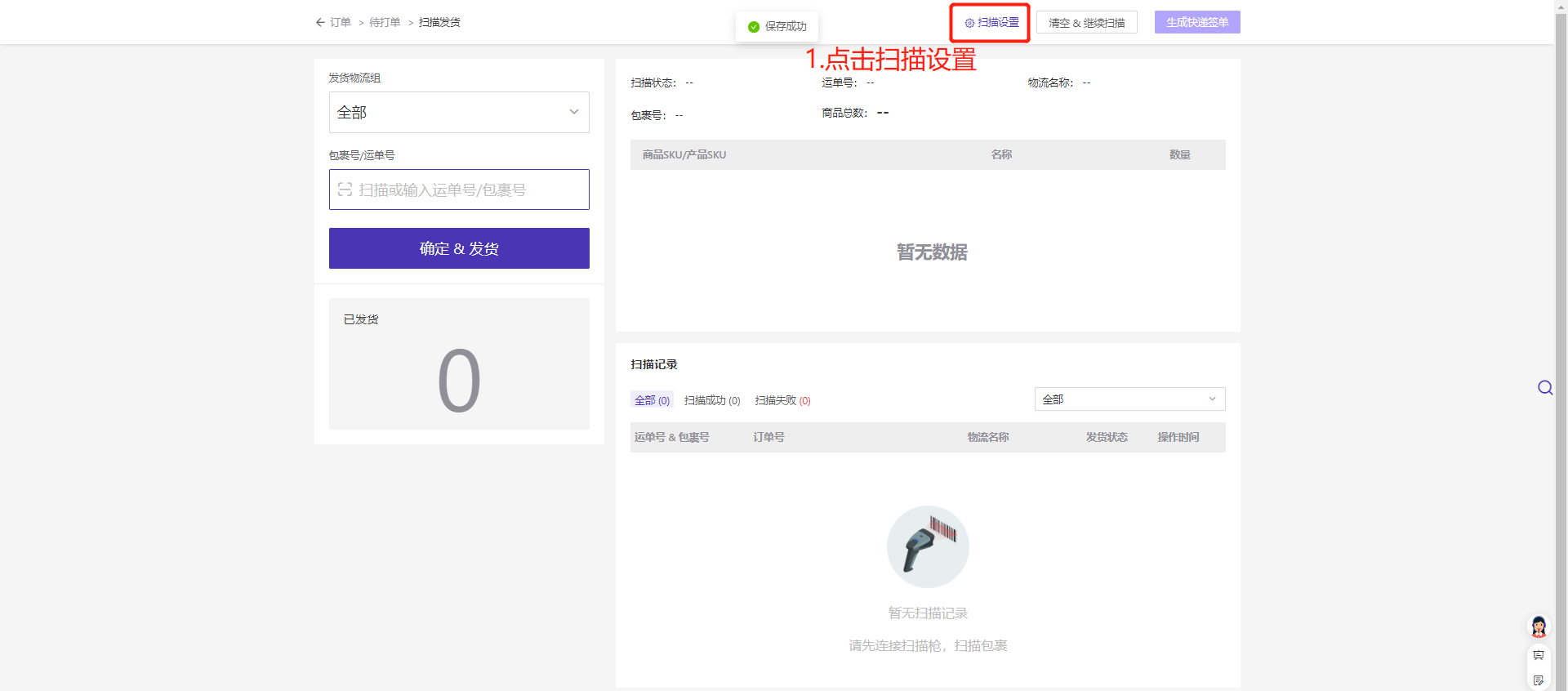
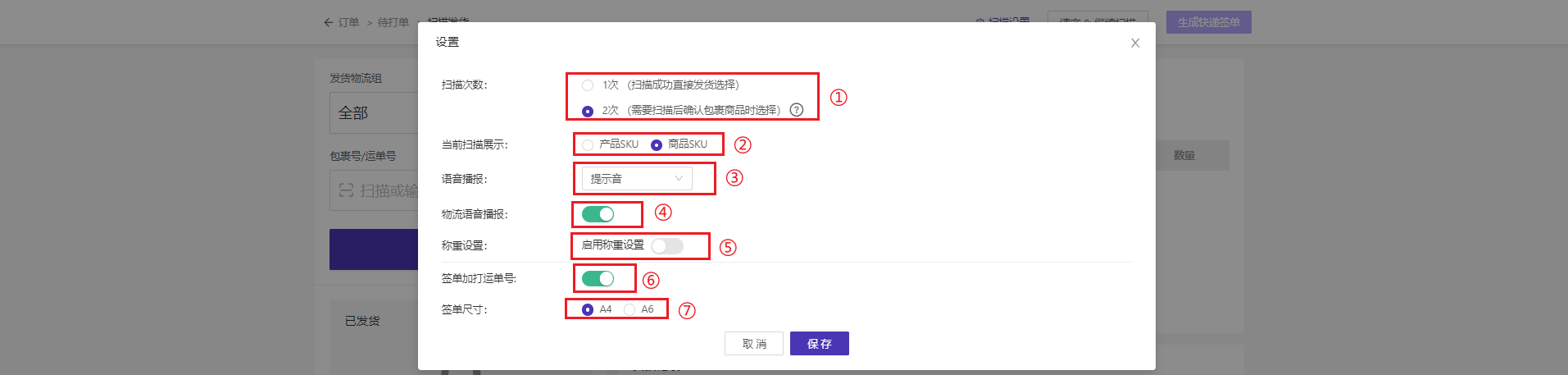
① 设置扫描次数(1次/2次)
如果选择“1次”,即为扫描1次就自动移入【待揽收】;
如果选择“2次”,即为需要扫描2次,包裹才移入【待揽收】;第一次扫描确认包裹信息,第二次扫描移入【待揽收】。
② 设置当前扫描展示
设置扫描面单后,展示的信息是产品SKU 或 商品SKU。
③ 设置语音播报
语音播报默认初始选中当前页面语言,可以点击下拉框更换播报语言
④ 设置物流语音播报
此开关默认关闭,关闭时仅会播报扫描成功或失败;开启后扫描包裹会播报物流名称
扫描成功:成功(多语言)+物流名称
扫描失败:失败(多语言)+物流名称
⑤ 完成称重设置
只有扫描次数选择为“1次”时,才能开启称重设置。开启后,使用扫描枪扫描面单信息发货,可连接电子秤,记录包裹称重重量信息。
⑥完成打印签单设置
如果您需要在签单上展示运单号,需要勾选“加打运单号”选项。
⑦设置签单尺寸
尺寸可选A4\A6。
第三步:进入【待打单】列表 > 点击扫描发货 > 按需选择物流组(非必选)> 用扫描枪扫描面单上的运单号条码/包裹号

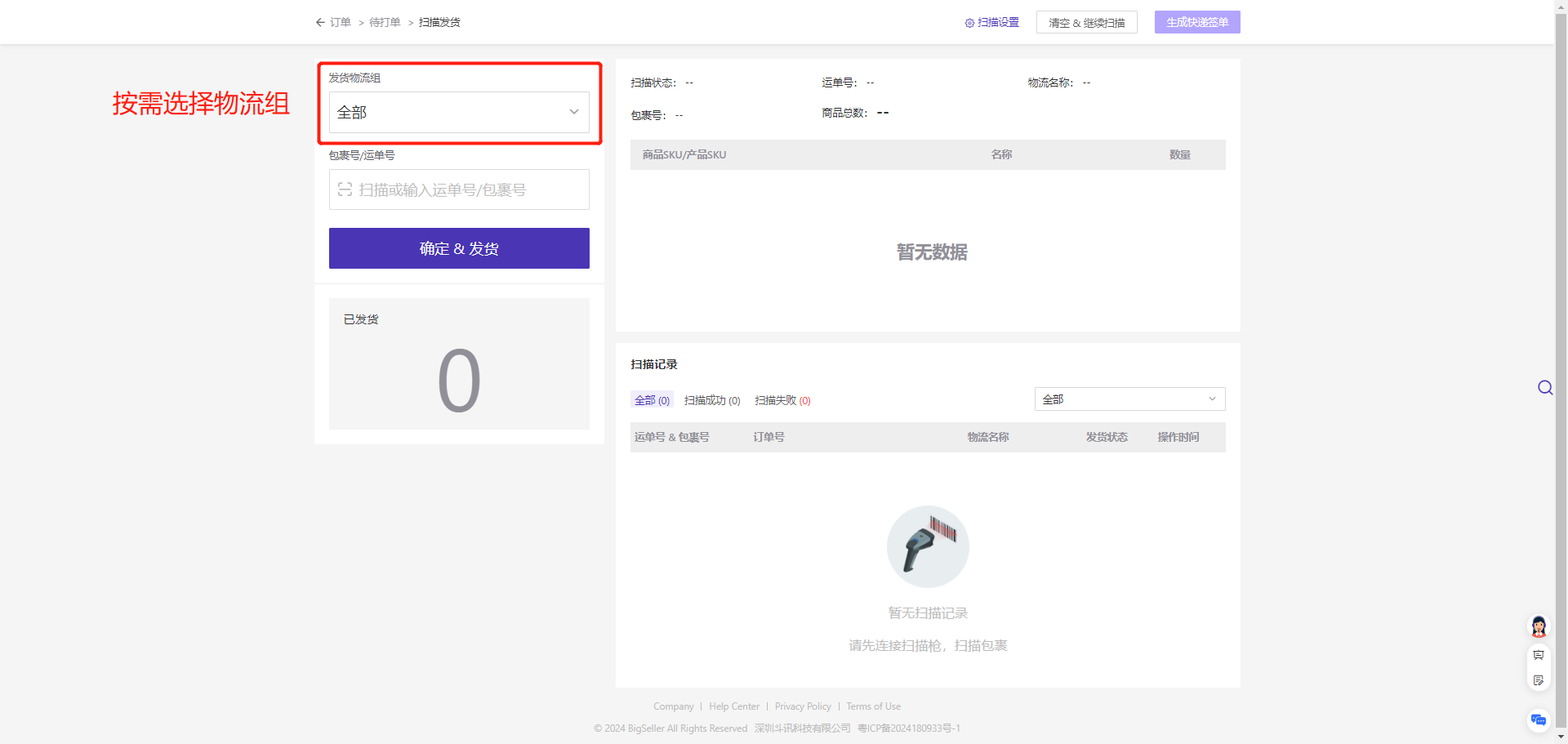
扫描结束后,如果您想要打印快递签单,您可以点击“打印快递签单“完成签单打印。
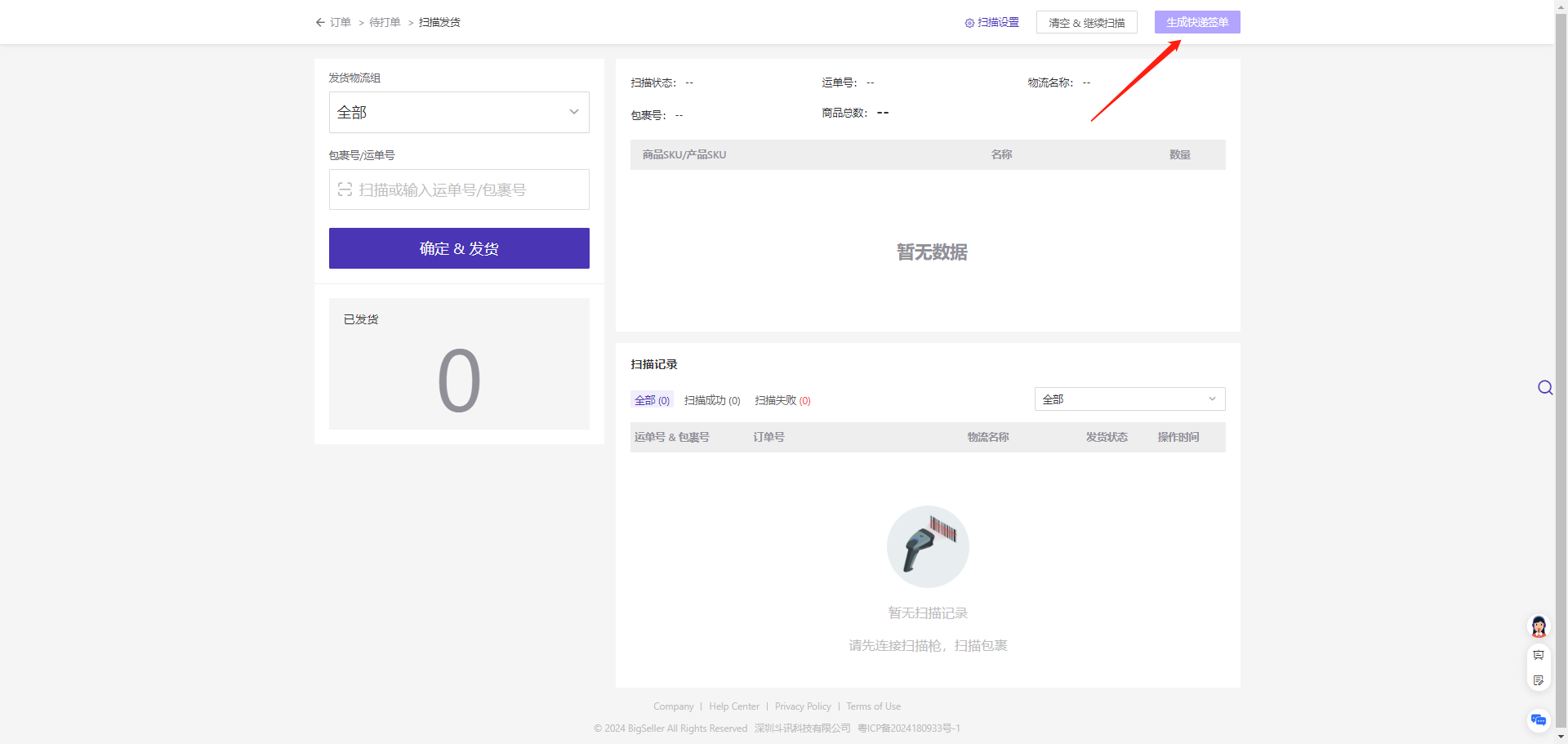
如果忘记打印签单了怎么办?点击此处查看解决方法
相关文档:
内容是否有帮助?
您的反馈推动我们持续优化,谢谢评价
若文档未能解答您的问题,可以联系我们